8.3. 使用 RHEL web 控制台配置网络绑定
如果您希望使用基于 Web 浏览器的界面管理网络设置,请使用 RHEL web 控制台配置网络绑定。
先决条件
- 已登陆到 RHEL web 控制台。
- 在服务器中安装两个或者两个以上物理或者虚拟网络设备。
- 要将以太网设备用作绑定的成员,必须在服务器中安装物理或者虚拟以太网设备。
要将 team、bridge 或 VLAN 设备用作绑定成员,请预先创建它们,如:
流程
- 在屏幕左侧的导航中选择 Networking 选项卡。
- 在 Interfaces 部分点 。
- 输入您要创建的绑定设备名称。
- 选择应该是绑定成员的接口。
选择绑定模式。
如果您选择 Active backup,Web 控制台会显示额外的 Primary 字段,您可以在其中选择首选的活动设备。
-
设置链路监控模式。例如,当您使用 Adaptive 负载均衡 模式时,将它设置为
ARP。 可选:调整监控间隔、连接延迟和链路延迟设置。通常,您只需要更改默认值以进行故障排除。
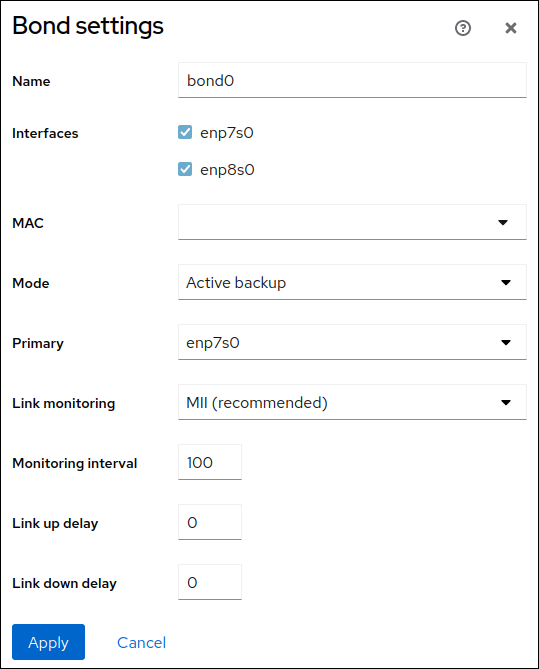
- 点。
默认情况下,绑定使用动态 IP 地址。如果要设置静态 IP 地址:
- 在 Interfaces 部分点绑定的名称。
- 点您要配置的协议旁的 Edit。
- 选择 Addresses 旁的 Manual,并输入 IP 地址、前缀和默认网关。
- 在 DNS 部分,点 按钮,并输入 DNS 服务器的 IP 地址。重复此步骤来设置多个 DNS 服务器。
- 在 DNS search domains 部分中,点 按钮并输入搜索域。
如果接口需要静态路由,请在 Routes 部分配置它们。
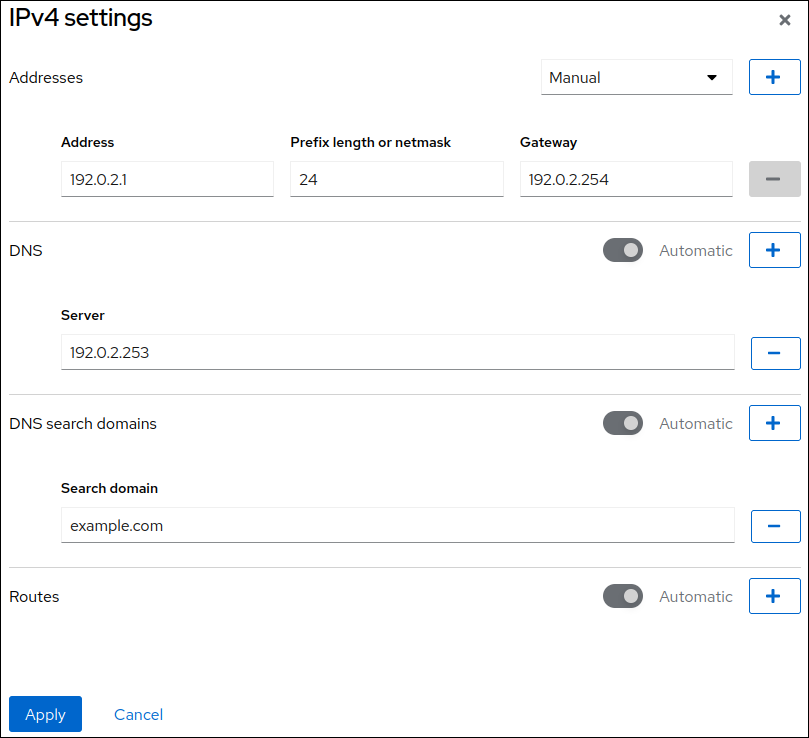
- 点
验证
在屏幕左侧的导航中选择 Networking 选项卡,并检查接口上是否有传入和传出流量:
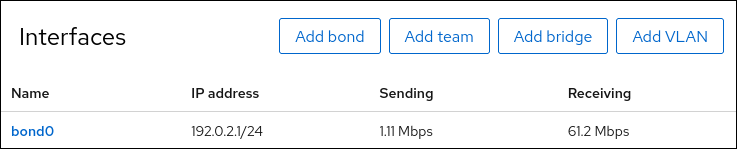
从其中一个网络设备中临时删除网络电缆,并检查绑定中是否有其他设备处理流量。
请注意,无法使用软件工具正确测试链路失败事件。取消激活连接的工具(如 Web 控制台)只显示处理成员配置更改且没有实际链路失败事件的能力。
显示绑定状态:
# cat /proc/net/bonding/bond0